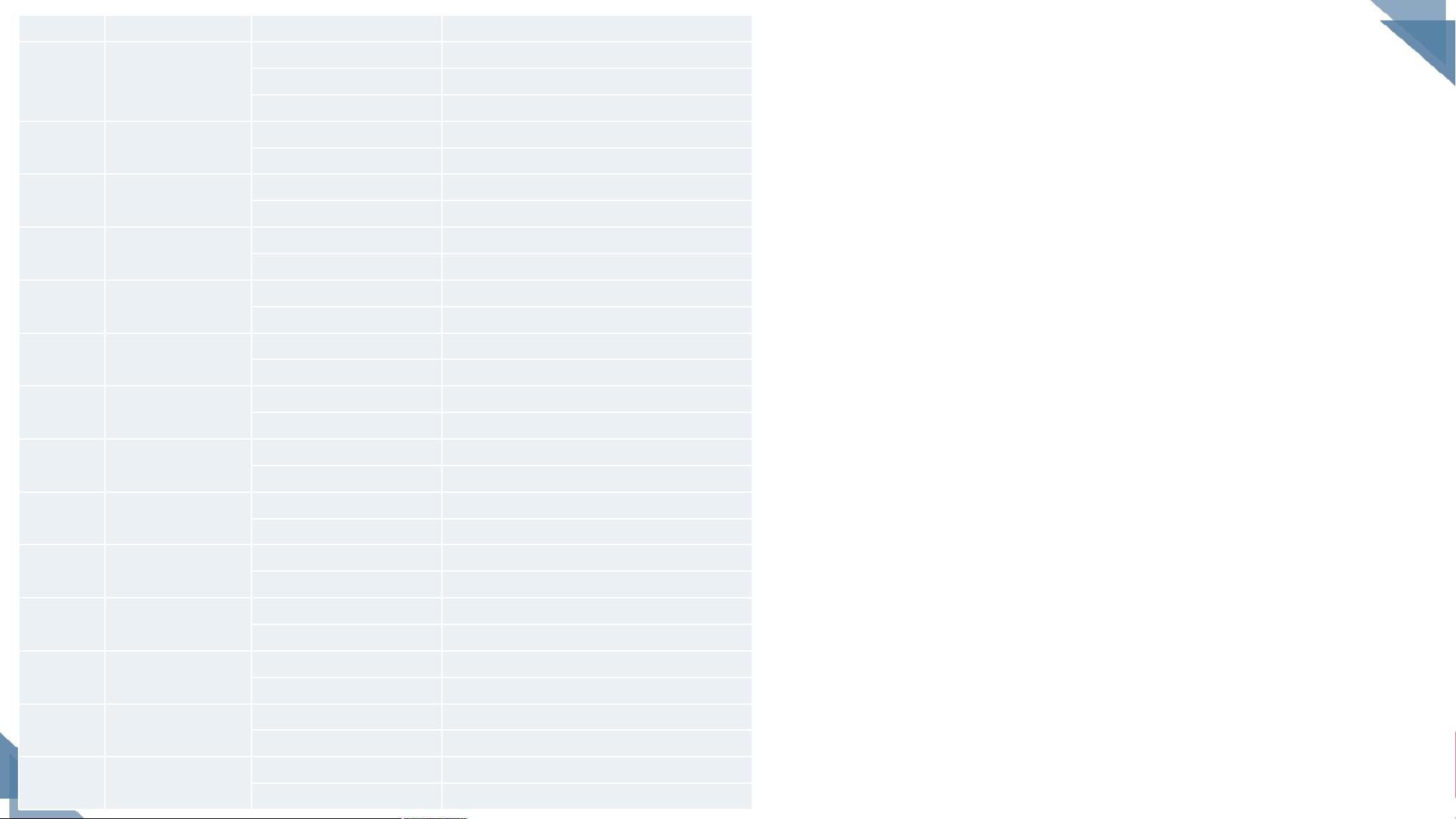环境状态值设置:Android应用界面开发与布局详解
版权申诉
154 浏览量
更新于2024-06-28
收藏 474KB PPTX 举报
在Android应用开发中,本篇文档主要关注于环境状态值范围设置界面的开发。该界面允许用户个性化设置温度上限值、温度下限值、湿度临界值、光照强度临界值和一氧化碳临界值,并提供了保存至本地缓存或重置功能。设计的核心在于创建一个直观且易于操作的对话框,满足用户输入和管理这些环境参数的需求。
首先,开发者需要在Eclipse环境下创建一个新的Android项目,命名为"EnvironmentDemo",以实现这个功能。项目启动后,开发者将集中在res/layout目录下的布局文件设计上。这里采用了线性布局作为基础结构,它具有宽度自适应屏幕,高度根据内容自动调整的特点,确保界面整洁且响应式。
布局实现的第一步是创建一个垂直线性布局,代码如下:
```xml
<LinearLayout
xmlns:android="http://schemas.android.com/apk/res/android"
android:layout_width="fill_parent"
android:layout_height="wrap_content"
android:orientation="vertical">
<!-- 具体的组件将被添加在这里 -->
</LinearLayout>
```
接下来,在这个垂直布局中嵌套一个水平线性布局,用于放置输入控件,如文本框(TextView)和文本编辑框(EditText),以及按钮(Button)。此水平布局的高度固定为48dip,背景颜色设为预定义的颜色(titleColor),并使用`android:gravity="center"`属性使内部控件居中对齐,布局方向设置为水平(`android:orientation="horizontal"`)。
布局代码示例:
```xml
<LinearLayout
android:layout_width="match_parent"
android:layout_height="48dp"
android:background="@color/titleColor"
android:gravity="center"
android:orientation="horizontal">
<!-- 添加TextView、EditText和Button等控件代码 -->
</LinearLayout>
```
在实际操作中,开发者需要确保控件的权重属性(`android:weightSum`)得到合理配置,以便在不同屏幕尺寸下保持良好的比例。同时,使用`android:layout_weight`属性分配每个控件的大小,使其在父容器中均匀分布。
此外,界面还包括了用户交互的功能,比如输入数值后点击保存或重置按钮,这需要编写相应的事件处理器,以便当用户操作时调用相应的业务逻辑,如保存数据到SharedPreferences或清除缓存。
总结来说,本任务着重于Android应用中的环境状态值范围设置对话框的设计与实现,包括布局管理、控件嵌套和事件处理等方面,旨在提供一个用户友好的界面来管理各种环境参数。通过理解和遵循这些步骤,开发者能够创建出一个实用且易用的环境监控应用界面。
286 浏览量
261 浏览量
点击了解资源详情
114 浏览量
2021-10-02 上传
2021-10-06 上传
2021-10-06 上传
2021-10-06 上传
2021-10-02 上传
知识世界
- 粉丝: 375
- 资源: 1万+
最新资源
- yolov3 yolov3-tiny yolov4 yolov-tiny预训练模型下载
- TCSC.zip_tcsc simulink_无功补偿_电力 补偿_电容器_电容器补偿
- fs-family:已弃用:显示一对夫妇,并可以选择加载和显示该夫妇的孩子
- github-upload
- Open-Myo:使用通用BLE接口从Myo臂章获取数据的Python模块
- D3-React-Patterns:各种技术和模式的集合,用于在较大的React框架内组织D3项目。 这将是任何人都可以参与的公开回购,更多细节可以在DVS松弛中找到。
- Yolov5-master.zip
- RoboSpice-samples:RoboSpice库的所有样本
- ExtremeSpaceCombat:带有太空飞船的Java游戏
- 学生管理系统源码.zip
- FurniTale::no_entry:种族关系进展
- 捷德
- Trapped
- 高斯白噪声matlab代码-PE-GAMP:带有内置参数估计的通用近似图像消息传递
- 安卓Android活动社交仿QQ聊天app设计
- sdnotify-proxy:在不同cgroup中的systemd和进程之间代理sd_notify消息